电脑出现安全模式黑屏是怎么回事 Windows10系统安全模式黑屏怎么办
更新时间:2024-06-28 09:50:35作者:xiaoliu
许多Windows10系统用户反映在使用电脑时出现了安全模式黑屏的情况,让人感到困惑和烦恼,安全模式黑屏可能是由于系统故障、软件冲突或驱动程序问题等原因引起的,给用户的使用带来了诸多不便。在遇到这种情况时,我们应该如何应对和解决呢?接下来我们将讨论Windows10系统安全模式黑屏的可能原因以及解决方法。
操作方法:
1.第一步:开机进入系统长按电源键关机然后开机,重复三次左右。看到高级选项界面 点击高级选项-->疑难解答-->高级选项-->命令提示符。
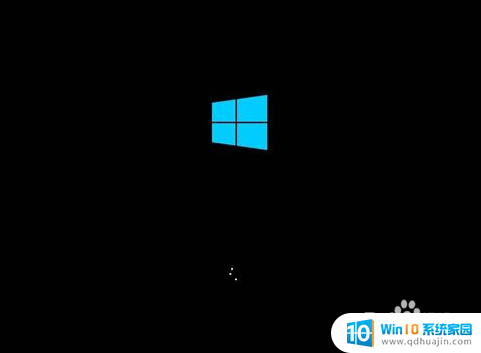
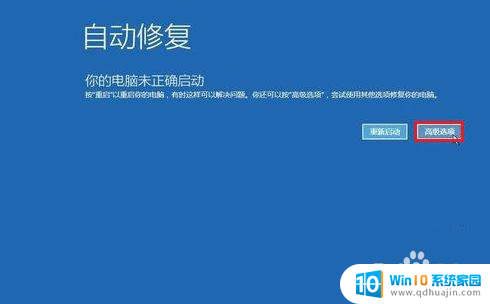
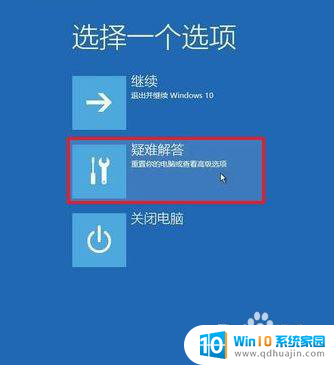
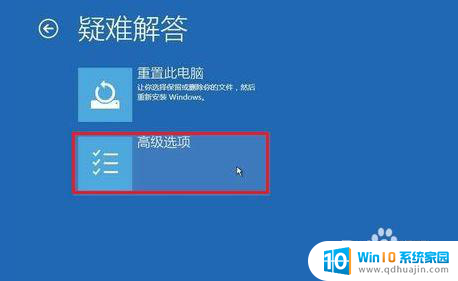
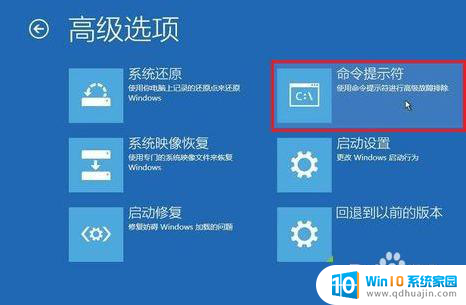
2.第二步:在提示符中输入:C: ※定位到系统当前的盘符(这里不一定是C)
cd windows\system32\config
md backup
copy *.* backup
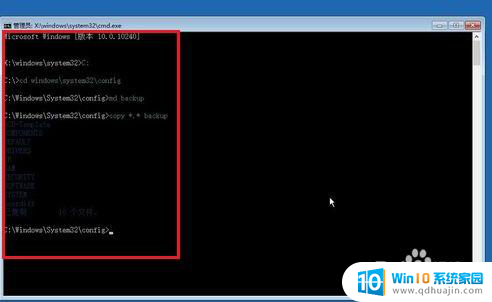
3.第三步:在提示符中输入:
cd regback
copy *.* ..
a
退出命令提示符
关闭电脑,开机(如果是驱动导致黑屏的。进入桌面后卸载旧驱动,重启 安装好对应的驱动)。
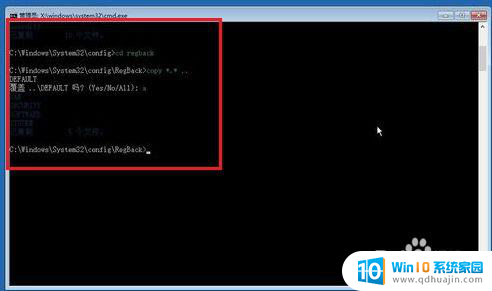
以上就是电脑出现安全模式黑屏的原因,如果你不了解,可以按照以上步骤进行操作,希望能帮助到大家。
电脑出现安全模式黑屏是怎么回事 Windows10系统安全模式黑屏怎么办相关教程
热门推荐
win10系统教程推荐
- 1 怎么调出独立显卡 Win10独立显卡和集成显卡如何自动切换
- 2 win10如何关闭软件自启动 win10如何取消自启动程序
- 3 戴尔笔记本连蓝牙耳机怎么连 win10电脑蓝牙耳机连接教程
- 4 windows10关闭触摸板 win10系统如何关闭笔记本触摸板
- 5 如何查看笔记本电脑运行内存 Win10怎么样检查笔记本电脑内存的容量
- 6 各个盘在c盘的数据位置 Win10 C盘哪些文件可以安全删除
- 7 虚拟windows桌面 win10如何使用虚拟桌面
- 8 新电脑输入法如何设置 win10怎么设置默认输入法为中文
- 9 win10鼠标移动会卡顿 win10系统鼠标卡顿怎么解决
- 10 win10显示引用的账户当前已锁定 win10账户被锁定无法登录
win10系统推荐
- 1 萝卜家园ghost win10 64位家庭版镜像下载v2023.04
- 2 技术员联盟ghost win10 32位旗舰安装版下载v2023.04
- 3 深度技术ghost win10 64位官方免激活版下载v2023.04
- 4 番茄花园ghost win10 32位稳定安全版本下载v2023.04
- 5 戴尔笔记本ghost win10 64位原版精简版下载v2023.04
- 6 深度极速ghost win10 64位永久激活正式版下载v2023.04
- 7 惠普笔记本ghost win10 64位稳定家庭版下载v2023.04
- 8 电脑公司ghost win10 32位稳定原版下载v2023.04
- 9 番茄花园ghost win10 64位官方正式版下载v2023.04
- 10 风林火山ghost win10 64位免费专业版下载v2023.04